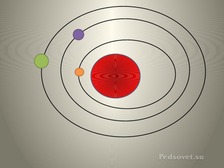Практическая работа "Анимация в PowerPoint"; 6 класс
Правила выполнения
На вкладке «Главная» выбрать «Макет» «Пустой слайд»
На вкладке «Дизайн» выбрать в меню кнопки «Стиль фона» выбрать серый градиентный фон.
Вставить на слайд изображения солнца, планет и их орбит. Для этого на вкладке «Вставка» развернуть меню кнопки «Фигура» и выбрать «Овал».
Настроить цвета всех окружностей (солнце красное, Земля зелёная, веера сиреневая, Меркурий жёлтый).
Для орбит на вкладке «Формат» выбрать стиль фигуры «Контур».
Настроить анимацию. Для этого выделить объект, затем «добавить анимацию», выбрать «Пути перемещения». Выбрать перемещение по окружности.
Растянуть путь перемещения таким образом, чтобы он совпадал с линией орбиты.
Настроить такую анимацию для всех планет.
Настроить параметры анимации. Для этого щелкнуть правой кнопкой мыши на названии анимации (с права)и выбрать «Параметры эффектов». Начало настроить для всех планет «С предыдущим», количество повторений – «до конца слайда», продолжительность для Меркурия – быстро, для Венеры – средне, для Земли – медленно.
Настроить анимацию «Пульсация» для солнца при выделении.
Проверить работоспособность. Планеты должны самостоятельно вращаться вокруг солнца. Солнце должно пульсировать при щелчке мыши.
Сохранить под именем «Начало анимации_ФИ»
Внести на слайд изображение звезд и настроить анимацию мерцания (появления).
На странице приведен фрагмент.
|
Автор: Климкин Михаил Алексеевич
→ Михаил5100 |
Спасибо за Вашу оценку. Если хотите, чтобы Ваше имя
стало известно автору, войдите на сайт как пользователь
и нажмите Спасибо еще раз. Ваше имя появится на этой стрнице.